Photoshop设置加快运行速度的方法
2023-08-26 14:41:44作者:极光下载站
photoshop对于多数小伙伴来说是非常熟悉的软件,该软件在日常生活中使用的次数是非常多的,大家可以通过该软件进行抠图、p图以及美容美化图片等等,当你在通过该软件进行处理一个比较大的文件的时候,如果运行起来比较卡顿,那么你可以进入到性能的窗口中查看一下自己Photoshop存放的文件内存大小是否够用,以及将高速缓存级别调整高一点即可,下方是关于如何使用Photoshop加速运行的具体操作方法,如果你需要的情况下可以看看方法教程,希望对大家有所帮助。
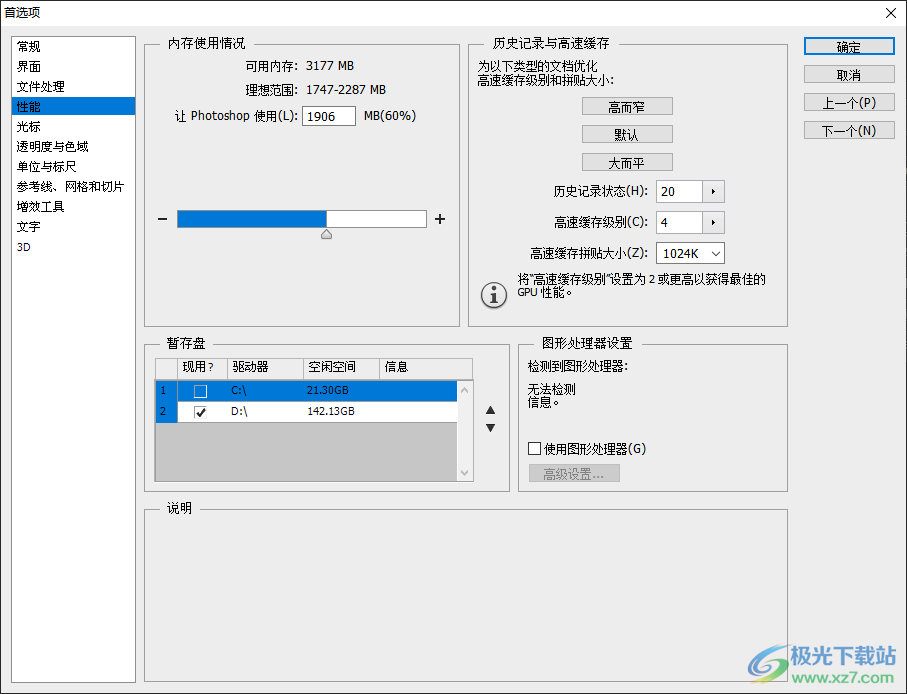
方法步骤
1.将电脑中安装好的Photoshop打开,之后进入到页面中,将页面顶部的【编辑】选项卡点击打开。
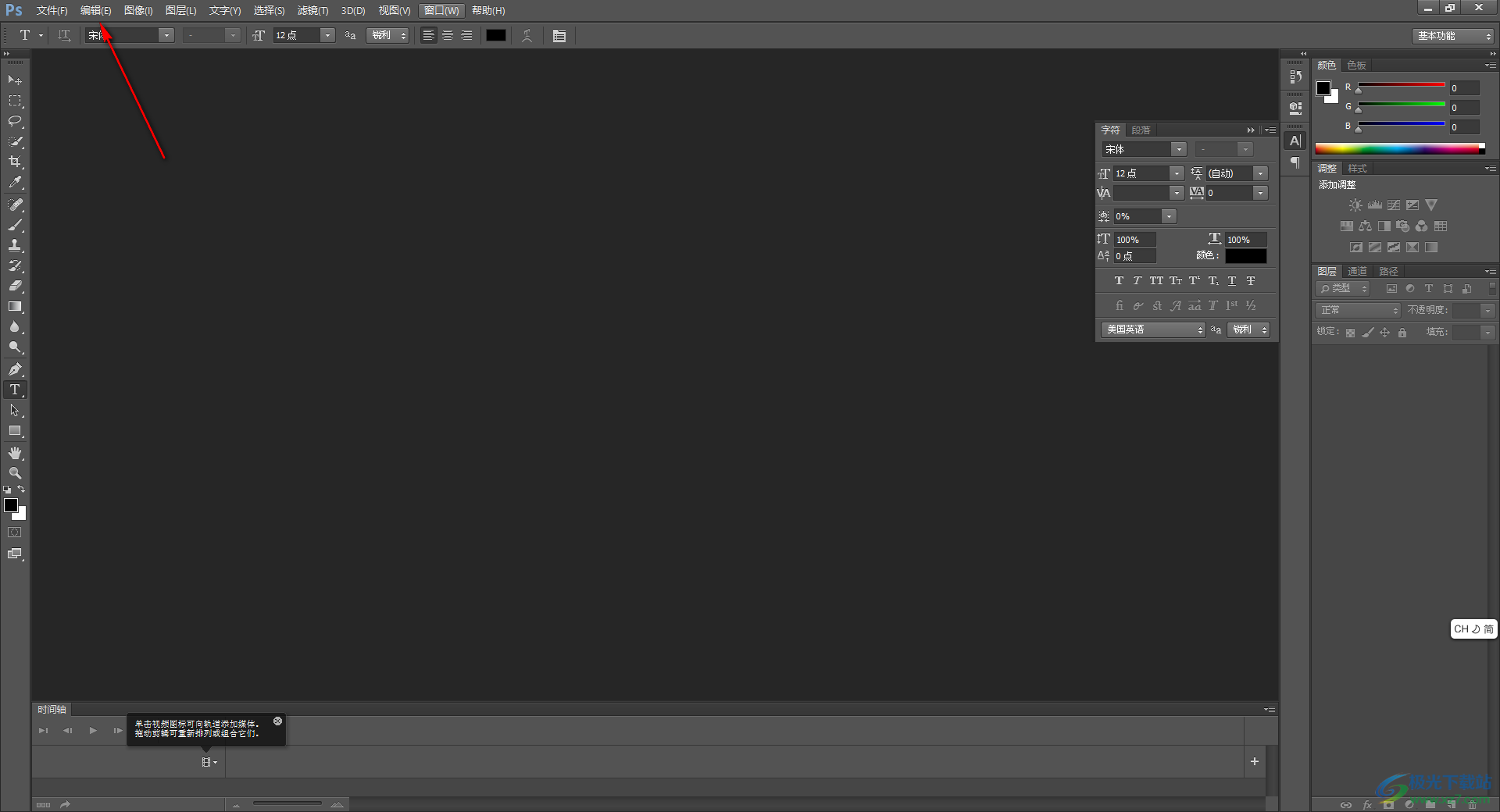
2.随后即可看到在该选项卡下方会弹出一个下拉选项,在该选项下找到底部的【首选项】。
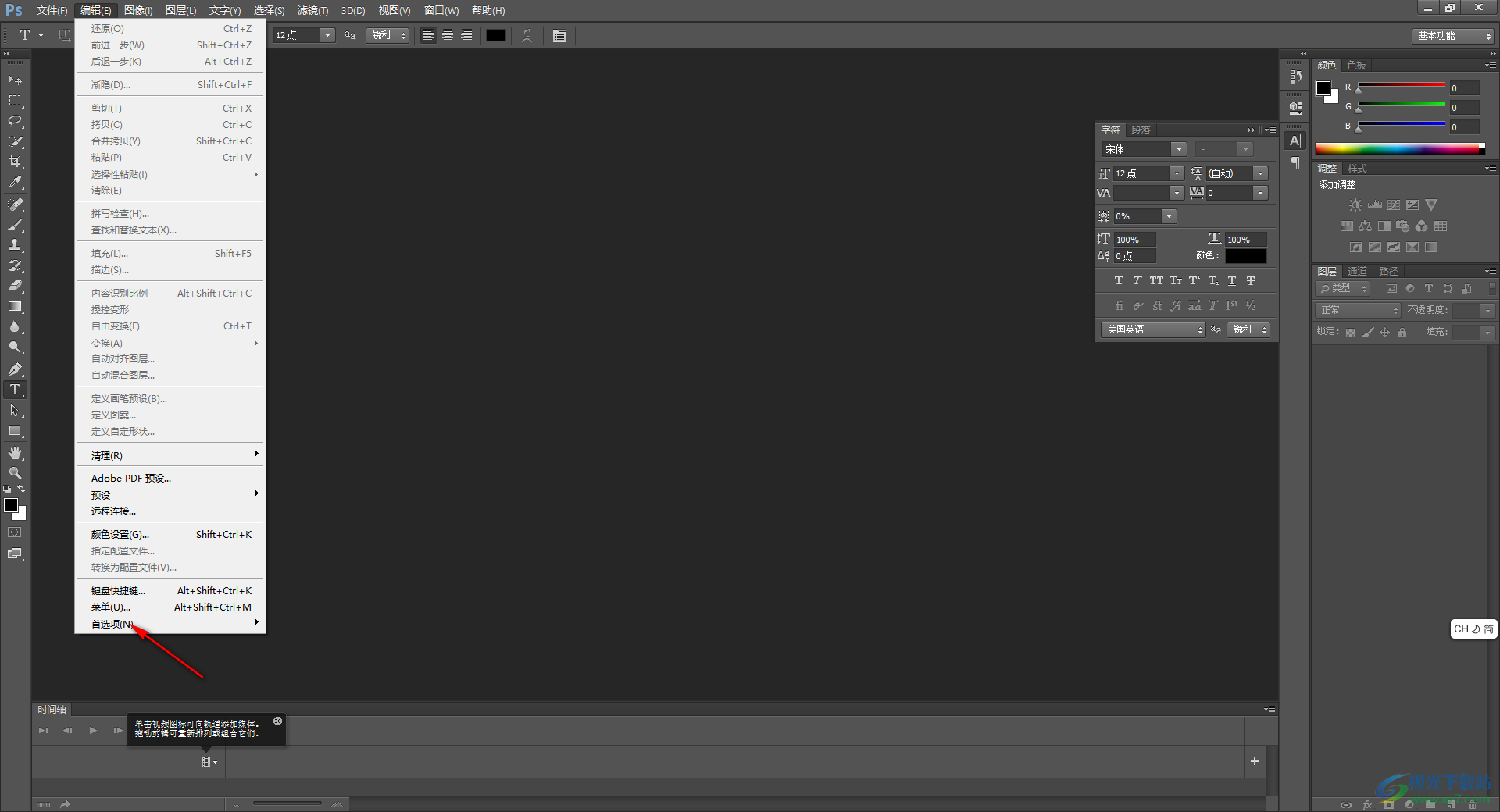
3.将首选项点击打开,会出现一个子选项窗口,在子选项中将【性能】选项点击一下,进入到页面中进行操作。
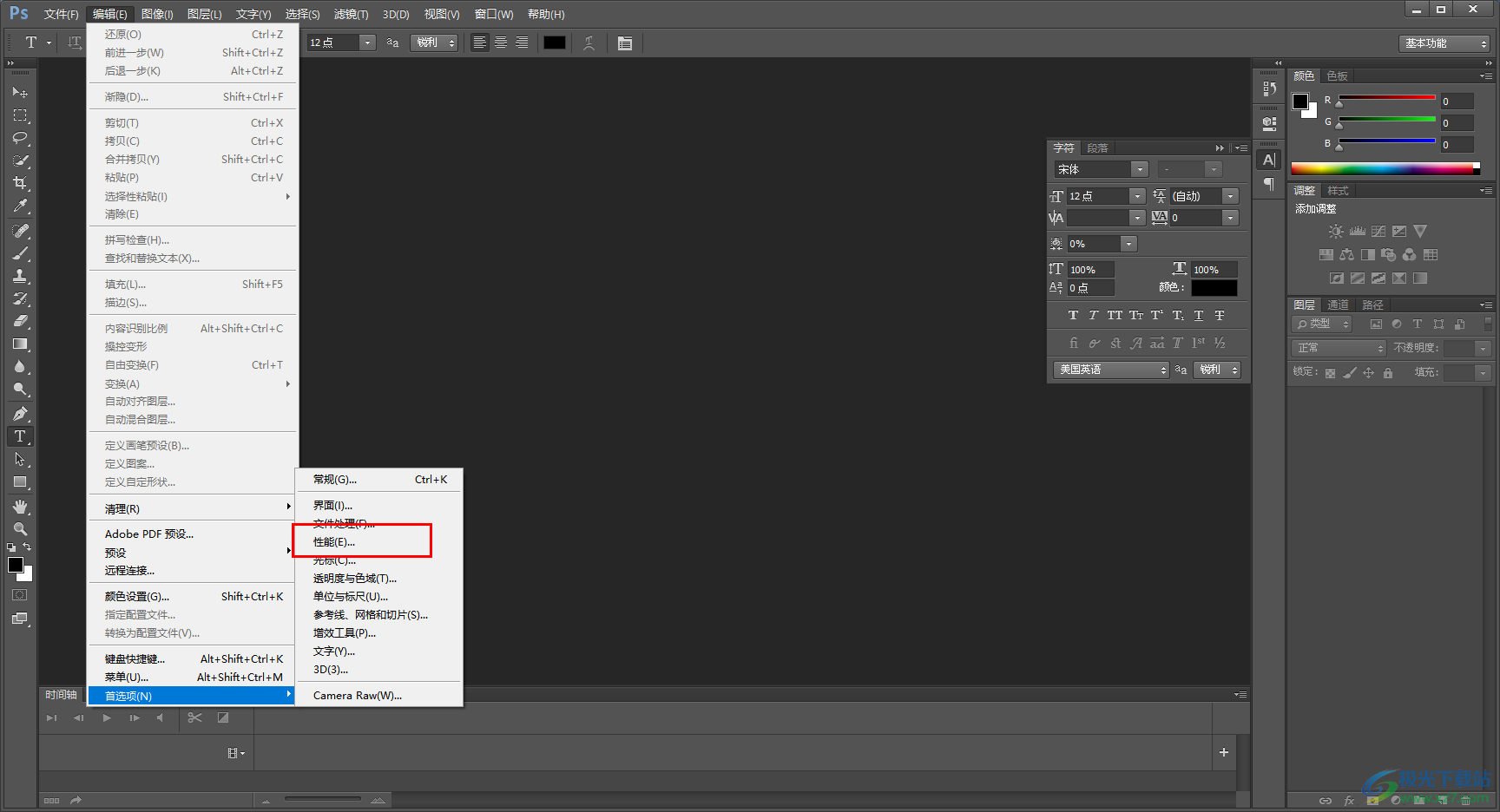
4.在打开的性能的操作界面中,你可以看到自己电脑中的Photoshop使用的内存以及暂存盘的磁盘内存,如图所示。

5.将暂存盘选择比较大的磁盘,之后可以使用鼠标调整一下蓝色的滑动条,将Photoshop中的使用内存设置大一点即可。
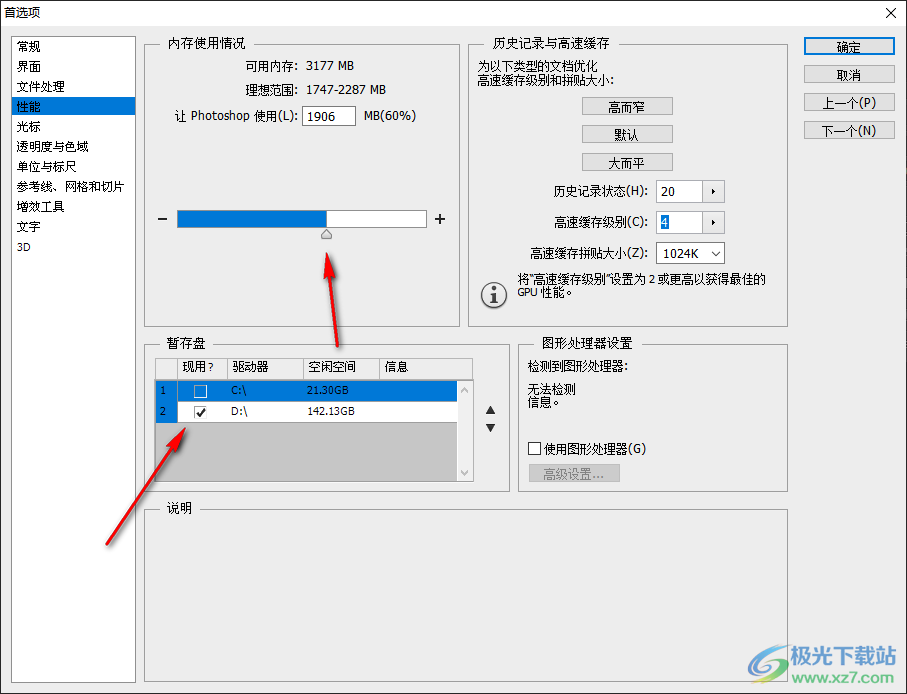
6.最后,将【高速缓存级别】的参数设置大一点,那么在运行的时候,速度会更好一些,最后点击确定按钮进行保存。

以上就是关于如何使用Photoshop加速运行的具体操作方法,如果你觉得自己在进行运行Photoshop的时候,运行的速度不是很好,那么可以按照上述的方法进行操作即可,方法操作起来比较简单,感兴趣的话可以操作试试。
